Hver tredje iPhone- eller iPad-ejer kan ikke umiddelbart finde svaret på spørgsmålet om, hvad iTunes Store er, og hvad den er til. Selvfølgelig er der ikke noget særligt behov for at bruge dette program hele tiden, oftest kan du undvære det. Men hvis du har brug for at downloade en fil til din eminente enhed, så uden at bruge den specielle iTunes-applikation, vil intet helt sikkert lykkes. Hvis du er interesseret og vil vide mere om, hvad det er, og hvordan du annullerer et iTunes-køb, så gør vi dig opmærksom på denne artikel.
Hvad er iTunes
iTunes er et program (populært kaldet "tun"), der er specielt designet til stationære og bærbare computere. Det giver dig mulighed for ikke kun at lytte til lyd og se videoer, men også synkronisere alle filer (fotos, bøger, musik osv.) på bærbare enheder.
Faktisk er det meget svært at definere essensen af iTunes med ét ord, fordi det kombinerer mange multimediefunktioner og også understøtter tredjeparts- og officielle programmer. I dag kan alle downloade dette programgratis på internettet, og i øvrigt ikke kun fra udviklerens officielle hjemmeside.

AppStore
Derudover har denne software til Apple-teknologi en anden interessant funktion - muligheden for at gå til AppStore og foretage et køb i iTunes via din pc. Det er ingen hemmelighed, at dette vidunder af teknologi er udviklet af Apple på IOS, men det kan også downloades gratis på Windows.
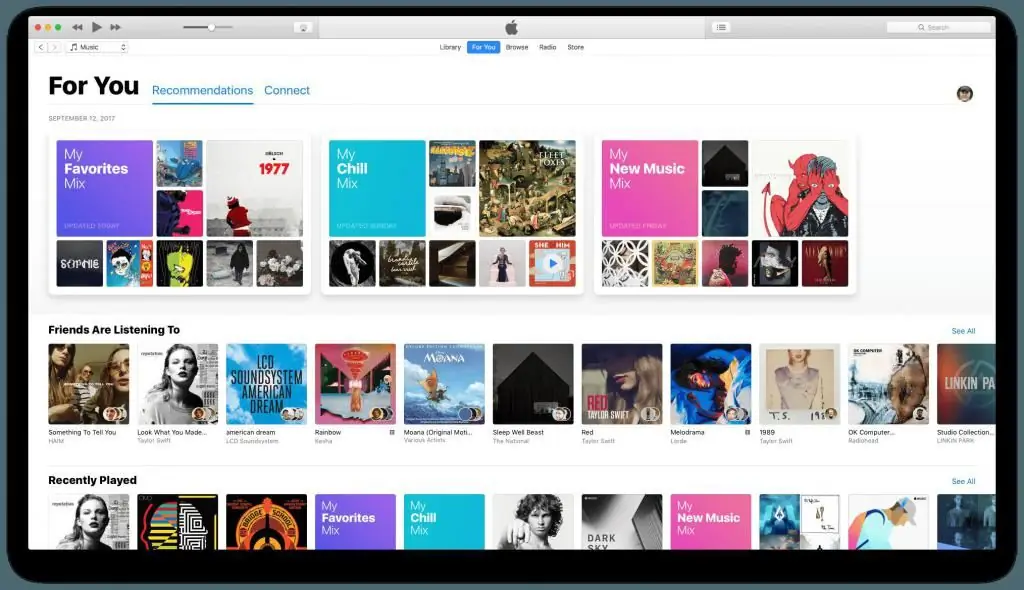
Når du har downloadet din iTunes-app helt fra den officielle side, som er det eneste sted, vi anbefaler at få den fra, kan appen installeres på din computer. Hvis du bruger en Mac, så er applikationen allerede en del af OS og skal højst ikke downloades igen - opdateret. Start applikationen på din computer og telefon, hvorefter du kan udveksle filer gennem ovenstående program.
iTunes i CIS-lande
iTunes Store er en ren amerikansk onlinebutik for Apple-teknologi, så den fungerer ikke korrekt i Den Russiske Føderation, og nogle af dens funktioner er helt deaktiveret. Derfor er denne onlinebutik ikke så populær i SNG-landene i modsætning til USA.
I fremtiden planlægger virksomheden at udvide sit dækningsområde. Blandt andet er der allerede dukket et tilstrækkeligt antal analoger op, ved hjælp af hvilke du også kan uploade filer til Apple-enheder. For eksempel iTools, i-FunBox og andre. De er nemmere at bruge og har en forenklet grænseflade.
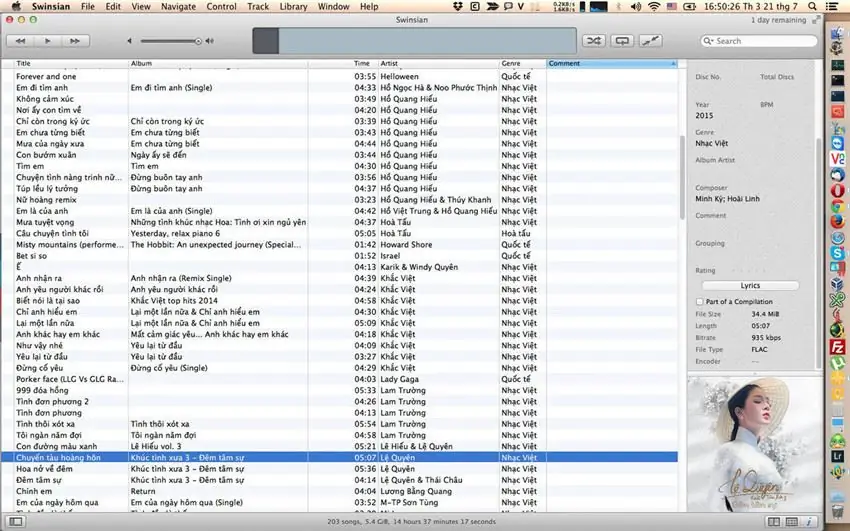
Når vi taler om iTunes Match, må jeg sige, at dette program stadig ikke er særlig tilgængeligt for russere. Denne tjeneste er en slags lukket skylager, hvorfor den giver dig mulighed for at gemme musikfiler på dit board eksternt, så du kan afspille dem på et hvilket som helst passende tidspunkt.
Generelt har iTunes Match et stort antal fordele sammenlignet med anden software i samme kategori. Den kan også interagere direkte med alle enheder fremstillet af Apple, hvilket ikke kan siges om andre tjenester.
Oplysninger om, hvordan du annullerer et iTunes-køb
Nogle gange har brugeren følgende problem: han vil leje en film eller prøve programmet "på tungen", men indtaster uden tøven adgangskoden på pop-up-skyen og køber indhold for sine hårdt tjente penge uden at ville. Og der er tusindvis, hvis ikke millioner, af sådanne situationer. Det sker desværre, fordi vi alle er mennesker, og vores menneskelige faktor gør underværker. "Hvordan annullerer jeg et iTunes-køb?" - du spørger. Det er enkelt, og nedenfor vil vi beskrive, hvordan du gør det:
- Først skal du gå til iTunes og i den øverste menulinje klikke på knappen "Konto" og derefter "Vis".
- Efter disse enkle trin skal du indtaste Apples bruger-id og adgangskode fra AppStore.
- Hvis alt er indtastet korrekt, springer iTunes gerne videre og viser dig det næste skærmbillede med dine kontoindstillinger. Her bør du være interesseret i emnet "Historie over køb i iTunes." Denne sektion indeholder alle oplysninger om køb og downloads foretagetfor nylig. Derudover er der en fortrydelsesgaranti for alle dine køb.
- Når du har klikket på denne inskription, vil du blive omdirigeret til Apple-webstedet, hvor du kan efterlade din anmodning og rapportere et problem. Opmærksomhed! Kommentarer i tilfælde af en reel annullering af dit køb accepteres kun på engelsk, da moderatorerne er udenlandske.
- I slutningen skal du bare klikke på en bestemt knap, der siger "Send". Som regel er den blå. Når din ansøgning er blevet gennemgået, vil dine penge blive returneret til dig.
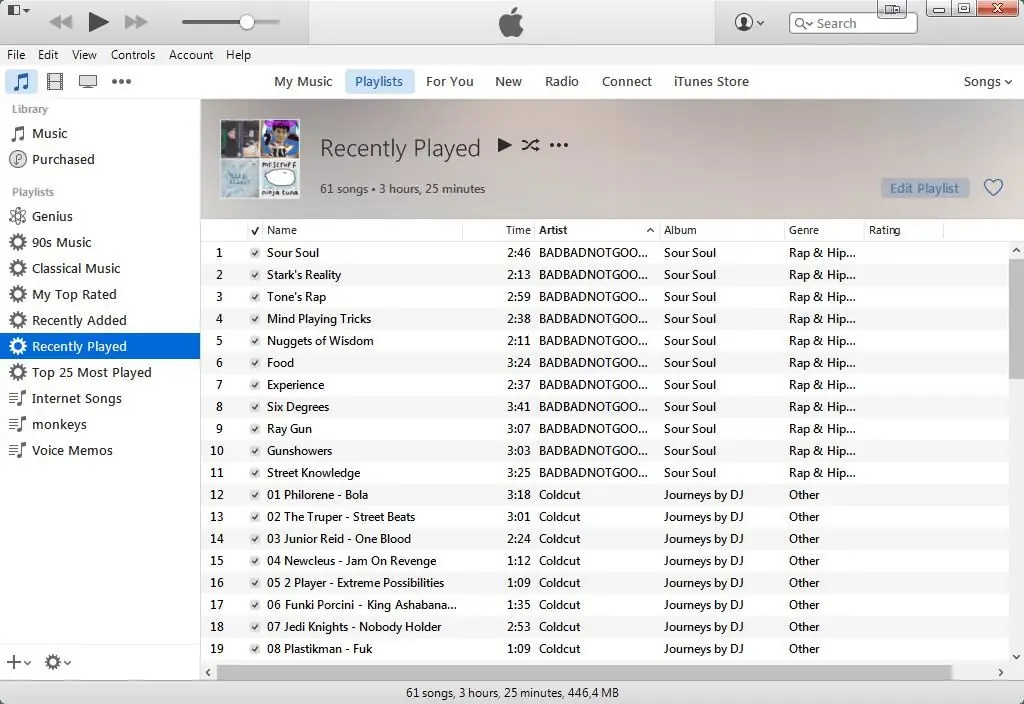
Konklusion
Opsummering vil jeg gerne præcisere nogle punkter:
- At tjekke iTunes-køb er et vigtigt skridt i brugen af Apple-teknologi, så du bør først læse brugervejledningen.
- Du bør ikke forsinke returneringen, da dette har visse konsekvenser. Så snart en fejl opdages, returnerer du hurtigt de penge, der er tabt ved et tilfælde. Mottoet i dette tilfælde er: "Jo før jo bedre."
- Du kan kun få refusion for køb af et spil på iPhone/iPad, hvis der er gået meget kort tid siden købet.
- Derudover skal du huske brugerens regler, som siger, at en tilbagebetaling ikke kan foretages mere end én gang. Svindel med returnering, køb og returnering igen virker ikke. Til dette formål har iTunes udviklet et særligt system til at genkende handlinger, der er forbudt i officielle brugerdokumenter.
Vi håber efter at have læst detteartikel, kunne du hurtigt finde ud af, hvordan du annullerer et iTunes-køb og får dine penge tilbage.






